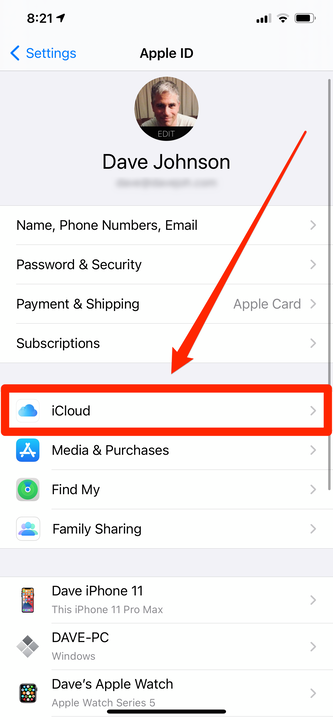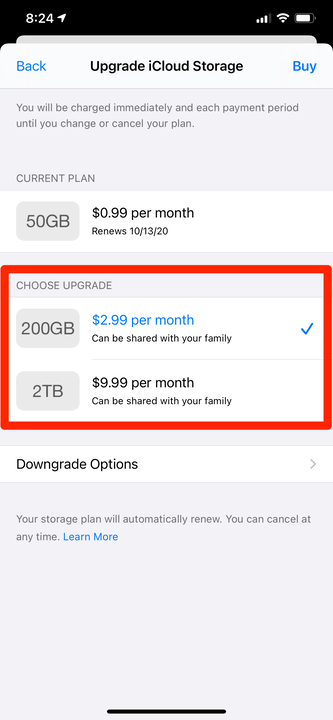Kuidas jagada ICloudi salvestusruumi sõprade või perega
- Oma iCloudi salvestusruumi teistega jagamiseks peate oma iPhone'is, iPadis või Macis seadistama perekonna jagamise.
- Perekonna jagamise aktiveerimisel on teil ka võimalus jagada App Store'i oste, Apple Musicu kontot ja palju muud.
- Kui vajate kogu pere jaoks rohkem iCloudi salvestusruumi, saate oma salvestusplaani uuendada.
Kuigi 5 GB salvestusruumist, mille Apple kasutajatele tasuta annab, ei pruugi piisata isegi ühele inimesele, võib 200 GB-le täiendamine olla üle jõu käiv.
Kui see nii on, võiksite oma salvestusruumi teistega jagada. Saate kasutada iCloudi perekonna jagamise funktsiooni just sel eesmärgil. Perega jagamise rühm saab jagada kas 200 GB või 2 TB salvestusruumi, hoides samal ajal kõik oma failid ja fotod eraldi ja privaatsetena.
Siit saate teada, kuidas seadistada iCloudi salvestusruumi jagamist, kasutades mis tahes iCloudi toega seadet.
Kuidas seadistada iCloudi salvestusruumi jagamist iPhone'is või iPadis
1 Käivitage rakendus Seaded ja puudutage ekraani ülaosas oma konto nime.
2 Puudutage valikut „Perekonna jagamine".
Menüüs Family Sharing saate iCloudi jagamise lubada.
3 Kui te ei kasuta veel Family Sharingut, lisage end korraldajaks ja puudutage valikut Järgmine.
4 Puudutage valikut „iCloud Storage” ja veenduge, et teil oleks ühilduv iCloudi tellimus – selleks on vaja kas 200 GB või 2 TB.
5 Lisage pereliikmeid, puudutades valikut "Lisa liige" ja saates teistele liikmetele kutsed tekstisõnumiga. Kui nad nõustuvad, kuvatakse nende nimed sellel lehel teie nime all.
Perega jagamise lubamiseks vajate vähemalt 200 GB – te ei saa jagada 5 GB või 50 GB tasemel.
6 Kui olete selle seadistanud ja oma pereliikmed lisanud, saate lisada muid perekonna jagamise eeliseid, nagu App Store'i grupiostud.
Kuidas seadistada iCloudi salvestusruumi jagamist Macis
1 Klõpsake ekraani vasakus ülanurgas Apple'i ikoonil ja valige "System Preferences…".
2 Klõpsake paremas ülanurgas valikul „Perekonna jagamine”.
Oma iCloudi salvestusruumi jagamiseks minge jaotisse „Perekonna jagamine”.
3 Kui te ei kasuta veel funktsiooni Family Sharing, lisage end korraldajaks ja klõpsake nuppu Edasi.
4 Järgige juhiseid, et näidata, kas soovite, et pere jagaks ostude ja asukohateavet.
5 Lisage pereliikmeid, klõpsates nuppu „Lisa pereliige…” ja saates teistele liikmetele e-posti teel kutsed. Kui nad nõustuvad, kuvatakse nende nimed sellel lehel teie nime all.
6 Kui nad seda teevad, klõpsake külgribal valikut „iCloud Storage” ja veenduge, et olete tellinud 200 GB või 2 TB paketi. Kui te seda ei tee, valige „Täienda” ja valige uus plaan.
Kuidas hallata oma pere iCloudi salvestusruumi
Kui iCloud Family Sharing on seadistatud, saate oma salvestusruumi jagamist igal ajal jälgida, muuta ja täiendada.
1 Käivitage iPhone'is või iPadis rakendus Seaded ja puudutage ekraani ülaosas oma konto nime. Kui kasutate Maci, klõpsake ekraani vasakus ülanurgas Apple'i ikoonil ja valige "System Preferences…".
2 Puudutage valikut „Perekonna jagamine”.
3 Puudutage valikut „iCloud Storage”.
Näete, kui palju teie iCloudi salvestusruumist iga pereliige kasutab.
Nüüd näete kõigi oma pereliikmete loendit ja seda, kui palju iCloudi salvestusruumi nad kasutavad. Saate ka siit jagamise lõpetada või oma plaani muuta.